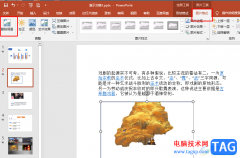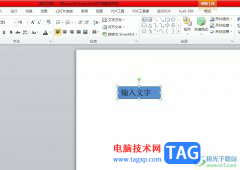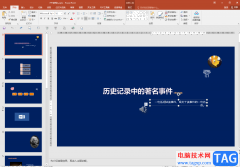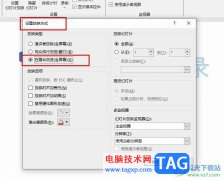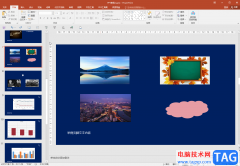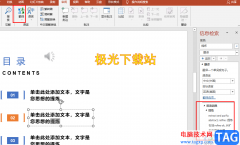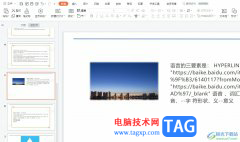ppt软件是一款专业的演示文稿制作软件,为用户带来了许多的便利和好处,并且深受用户的喜欢,因为在ppt软件中有着许多实用的功能,让用户可以简单快速的完成编辑工作,所以ppt软件受到了不少用户的喜欢,当用户在ppt软件中编辑演示文稿时,想要设置每行文字渐入的动画效果,却不知道怎么来操作实现,其实这个问题是很好解决的,用户直接在菜单栏中点击动画,接着进入到进入动画的窗口中,用户选择其中的锲入选项即可解决问题,详细的操作过程是怎样的呢,接下来就让小编来向大家分享一下ppt怎么设置每行文字渐入的方法教程吧,希望用户能够从中获取到有用的经验。
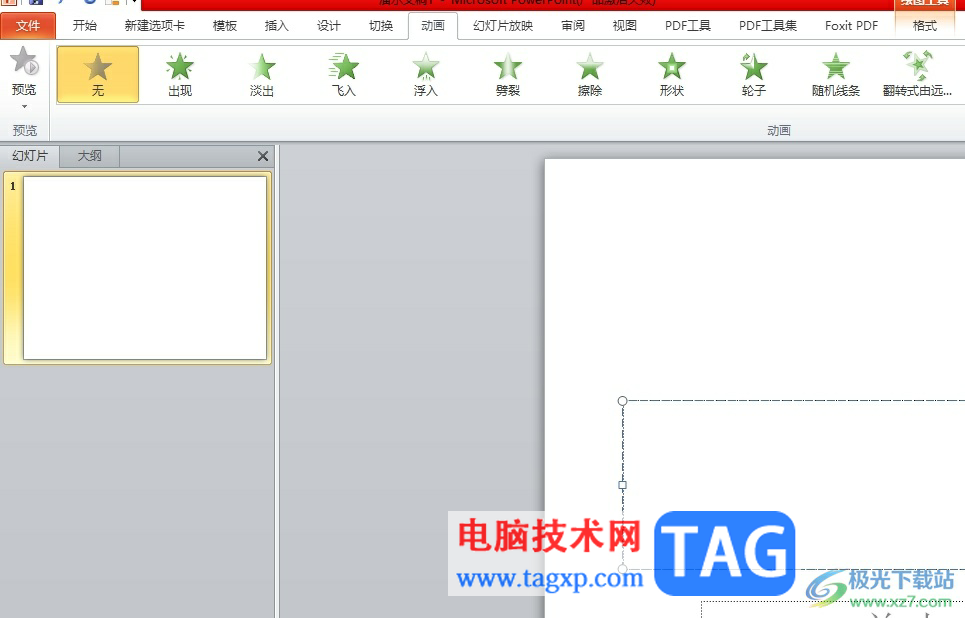
方法步骤
1.用户在电脑桌面上打开ppt软件,并来到演示文稿的编辑页面上来进行设置
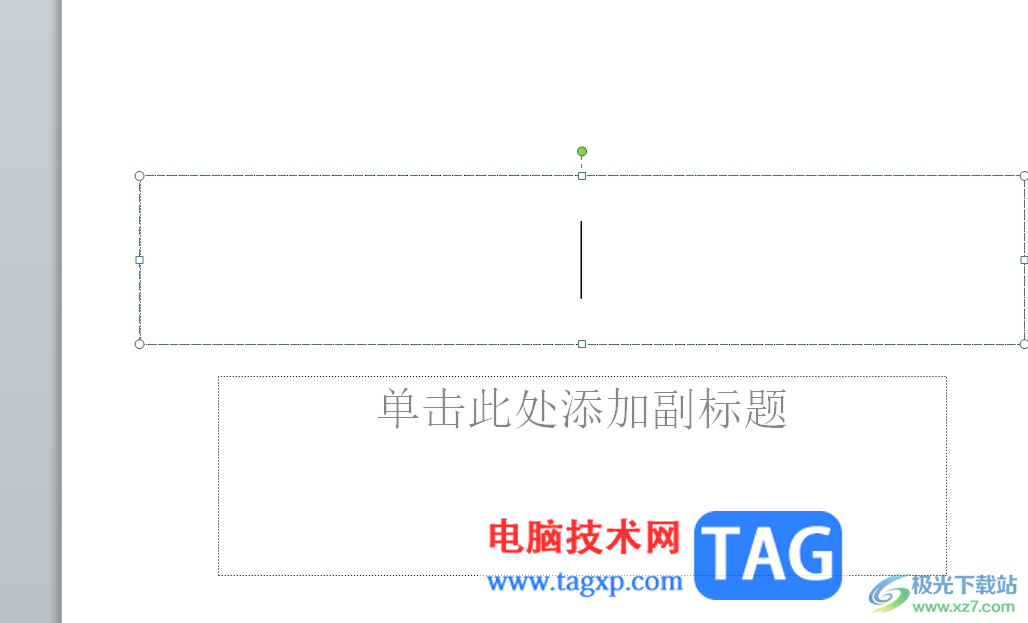
2.接着在页面上插入文本框,并从中输入文字信息,然后将文本框选中

3.点击菜单栏中的动画选项,将会显示出相关的选项卡,用户选择其中添加动画选项

4.在弹出来的下拉选项卡中,用户选择底部的更多进入效果选项来打开相关的窗口
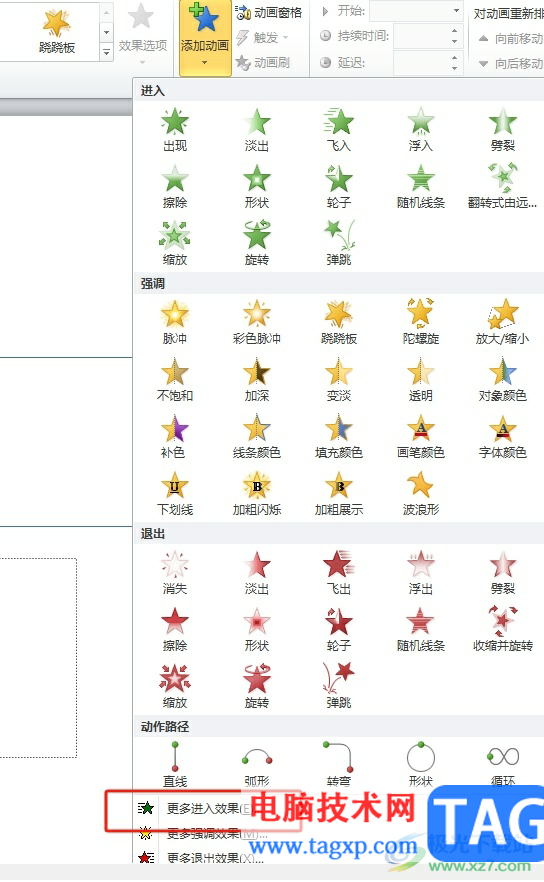
5.进入到添加进入效果窗口中,用户在基本型板块中点击锲入选项并按下确定按钮即可
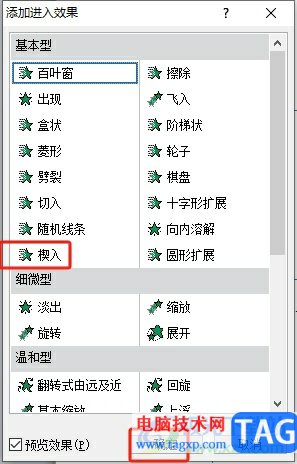
6.此时就会看到当前软件自动演示出来的文字渐入效果,如图所示

以上就是小编对用户提出问题整理出来的方法步骤,用户从中知道了大致的操作过程为插入文本框——输入文字——点击动画——选择添加动画——更多进入动画效果——选择锲入——确定这几步,方法简单易懂,因此感兴趣的用户可以跟着小编的教程操作试试看。